So erstellen Sie vollständigen und leeren Text, wie vervierfachen und verzerren Sie transparenten oder farbigen Hintergrund mit dem Filter „Mit Wirbel und Pinch verzerren“.
gimp
Es ist das beste kostenlose Programm unter den Alternativen zu teuren Programmen
Photoshop. Kann installiert werden
Windows, Mac und Linux und es ist Open Source. Es wird nicht sehr oft aktualisiert, aber das ist auch ein Pluspunkt, weil es sehr stabil und zuverlässig ist.
gimp
kann durch Anklicken installiert werden
Herunterladen [Versionsnummer] Wählen Sie dann den Link Ihres Betriebssystems und gehen Sie auf die Schaltfläche
Laden Sie Gimp direkt herunter.
Zum Zeitpunkt des Schreibens dieses Beitrags ist die neueste Version
2.10.30. Ein Benutzer Fenster lädt eine Datei herunter .exe Doppelklicken Sie darauf und folgen Sie den Dialogfeldern, um die Installation abzuschließen.
In einem früheren Artikel habe ich Ihnen gezeigt, wie Sie einen verwiesenen Text erstellen
sehe nur die Grenze
während das Innere der Zeichen transparent bleibt. In dieser Anleitung zeige ich Ihnen, wie Sie eine erstellen verzerrter Text Auf der gleichen Linie.
Es handelt sich nicht um ein schwieriges Verfahren, aber es ist recht langwierig, daher muss ich mich im Text unbedingt prägnant, wenn auch detailliert fassen. Daher habe ich die visuelle Anleitung weitergeleitet, der Sie folgen können, indem Sie das unten eingebettete Video konsultieren.
Eigentlich habe ich auf meinem gepostet
Youtube Kanal
ein Tutorial, in dem ich erkläre, wie man verzerrten Text erstellt Tonne um Tonne.
er lässt sich gehen gimp dann gehst du hoch
Windows -> Dockers -> Paletten. Die Standardeinstellungen gimp Sie werden normalerweise im oberen rechten Bereich angezeigt. Unter den Paletten wählen wir diejenige mit den Farben aus, die uns am besten gefallen. Paletten können auch geändert werden, aber darauf werde ich nicht näher eingehen.
In meinem Test habe ich mich für die Palette entschieden Braun- und Gelbtöne mit
22 Farben. Doppelklicken Sie darauf, um sie auf einer anderen Registerkarte im selben Bereich anzuzeigen. Klicken Sie auf eine der dunkleren Farben. Nach dem Klicken wird diese Farbe von der Farbe erfasst
Erste Stock in der Palette unter den Werkzeugen. Jetzt Lass uns ein Projekt erstellen.
er geht auf Datei -> Neu um das Konfigurationsfenster anzuzeigen. Die Standardabmessungen bleiben erhalten (1920x1080px) und klicken Sie auf + erweiterte Optionen. Innen
füllen mit du wählst Vordergrundfarbe und geh hoch OK.
In der Mitte des Layouts von gimp Es wird also eine geben
Farbblattsatz in Paletten. Sie geben die Tastenkombination Strg + Umschalt + J ein, um die Abmessungen des Projekts an die des Layouts anzupassen
Gimp.
Sie kehren zur Registerkarte „Palette“ zurück Braun- und Gelbtöne und du wählst eins aus Hellere Farbe was von dem in angenommen wird
Erste Stock. Sie wählen das Werkzeug aus
Text (T. auf der Tastatur) und wählen Sie die Schriftfamilie (z. B. verdichtete Wirkung) und eine passende Größe (z.B. 100 Pixel) und klicken Sie auf das Projekt.
Geben Sie Text ein, klicken Sie hinein und geben Sie ein
Strg + PARA, um es auszuwählen. Bei der Auswahl werden vertikale Balken angezeigt, die mit Textzeichen durchsetzt sind. Wirkt auf den Pfeil der Bemaßung.

Es wird ein neues erstellt Eben Dies übernimmt den Namen des eingegebenen Textes. Stellen Sie sicher, dass diese Ebene ausgewählt ist, und gehen Sie zum Tool Umzug. Mit dem Cursor ziehen Sie den Text an die obere Grenze des Projekts.
Er tritt ein Ebenenbereich , und klicken Sie bei ausgewählter Textebene dreimal um
Erstellen Sie ein Duplikat der Ebene. wird dann erstellt
insgesamt 4 Kopien der Textebene. Der Höchste wird ausgewählt.
Klicken Sie dann auf das Ausrichten-Werkzeug (Q auf der Tastatur). Innen
Werkzeugoptionen du wählst Bild innen
Bezüglich. Mit dem Cursor zeichnen Sie ein
Rechteck um den Text um Ihre Box auszuwählen.
Also gehst du zuerst Auf die Mitte des Objektivs ausrichten sofort Verteilen Sie die Ziele gleichmäßig vertikal. Der von Ihnen eingegebene Text wird dann angezeigt
für die gesamte vertikale Länge hinzugefügt aus dem Projekt.
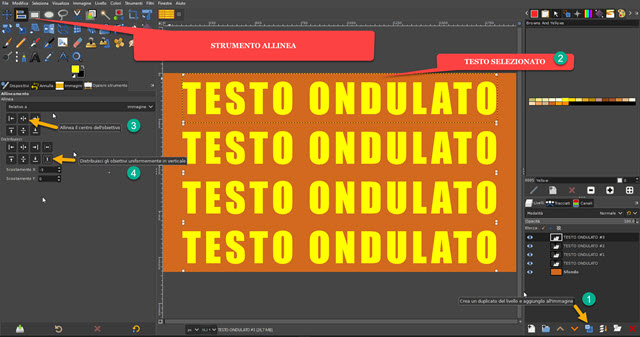
Mit der gewählten Text- und Designgröße sollten vier Zeilen des Textes passen, den wir mit den Ebenenduplikaten erstellt haben. Sie wählen die Textebene direkt aus untere dann gehst du hoch Erstellen Sie eine neue Ebene.
In dem sich öffnenden Fenster geben Sie der Ebene einen Namen, den Sie auswählen
Transparenz innen füllen mit und geh hoch
OK. Wählen Sie nun die darunter liegende Textebene aus und klicken Sie mit der rechten Maustaste darauf. Im sich öffnenden Kontextmenü wählen Sie
Beginnen Sie mit der Auswahl Dieses hier
wählt alle Textränder aus. Anschließend gelangen Sie zur Registerkarte Wege Das ist rechts von
Ebenen. Wenn nicht, geh nach oben
Windows -> Andockbare Bedienfelder -> Pfade.
reinklicken Pfadauswahl um ein hinzuzufügen
Auswahl In der Karte. Jetzt geh hoch
Wählen Sie -> Keine , um den Textrand abzuwählen. zurück zu Ebenenbereich und wählen Sie das hinzugefügte aus transparent.
Wir folgen dann Wege und klicken Sie auf
Zeichnen Sie auf dem Weg. Im sich öffnenden Fenster legen Sie die Größe des Rahmens fest (z. B. 6 Pixel) und Sie wählen Linie innen Sile-Linie dann gehst du hoch Behandlung.
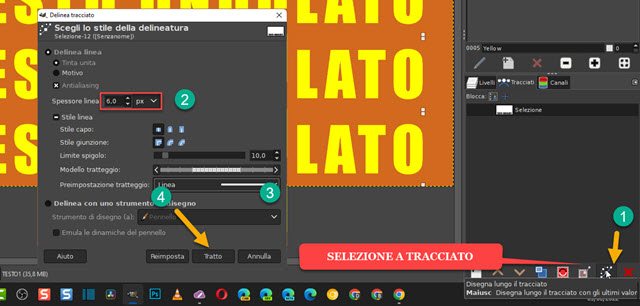
Die Zeichen werden im vergrößert angezeigt
Kantenmessung in alle Richtungen definiert. Zurück nach oben
Ebenen.
Klicken Sie auf das Auge neben der darunter liegenden Textebene, um deren Sichtbarkeit zu entfernen. Lediglich der Textrand bleibt erhalten.

Der gleiche Vorgang wird bei der zweiten Kopie der Ebene wiederholt, um nur mit dem Rand vollständige und leere Texte abzuwechseln.
Sie entfernen die Sichtbarkeit des zweiten Textes, sodass nur der Rand sichtbar ist, und entfernen ihn dann auch vom Hintergrund.
Wenn Sie die höchste Ebene ausgewählt haben, gelangen Sie zum Hauptmenü
Ebene -> Neu aus Sichtbar um es hinzuzufügen.

An dieser Stelle können wir auf zwei Arten vorgehen. Die erste besteht darin, die Sichtbarkeit nur auf der Ebene zu belassen Sichtbar.
also weiter
Filter -> Verzerrungen -> Wirbel und Pinch um das Filterkonfigurationsfenster zu öffnen.

Es wird eine geben Verzerrung der vier Textzeilen, die durch Betätigen der Cursor angepasst werden können
Vortex, Pinch und Lightning. er geht auf OK nachdem Sie sich entschieden haben, das Bild zu exportieren png mit
transparenter Hintergrund.
Wenn darüber hinaus Sichtbar Wir geben auch Sichtbarkeit
Unterseite
Wenn wir dann denselben Filter anwenden, erhalten wir dieses Ergebnis.
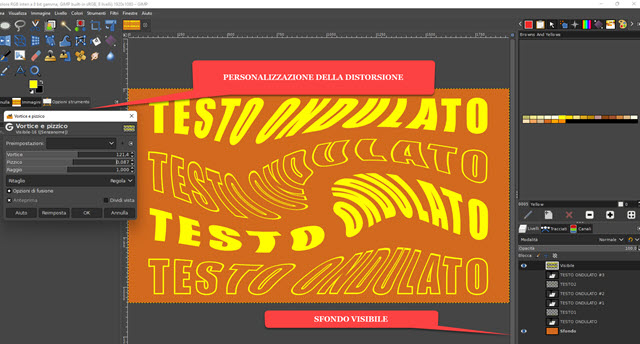
Nachdem wir die Verzerrung angepasst haben, können wir
Speichern Sie das Ergebnis im JPG-Format. er geht auf
Datei -> Exportieren als um das Konfigurationsfenster zu öffnen. Du wählst das Ausgabeordnerdu gibst ein
Name für das Bild einschließlich der
Verlängerung
(Zum Beispiel:
transparenter Text.png
im ersten Fall bzw
Text mit Hintergrund.jpg
im zweiten Fall). also weiter Export Öffnen Sie ein zweites Fenster, um wieder nach oben zu gelangen Export um das Bild zu speichern.
